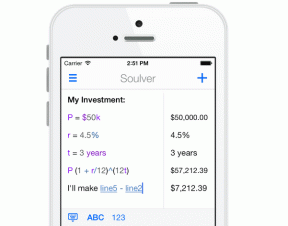كيفية تثبيت Apple Mobile Device Support على نظام التشغيل Windows 10
منوعات / / March 18, 2022

اي تيونز هو أكثر من مجرد تطبيق إذا كنت من مستخدمي iPhone. يتم حل معظم المشكلات التي تحدث عند توصيل iPhone بجهاز الكمبيوتر بواسطة iTunes. يساعدك على تنظيم الموسيقى والأفلام والبرامج التلفزيونية والاستمتاع بها. في بعض الحالات ، يمكن أن تواجه مشاكل. في هذه المقالة ، سنوجهك خلال عملية تنزيل دعم برنامج تشغيل الأجهزة المحمولة من Apple لإصلاح دعم جهاز Apple المحمول المفقود على نظام التشغيل Windows 10.

محتويات
- كيفية تثبيت Apple Mobile Device Support على نظام التشغيل Windows 10
- الطريقة الأولى: التنزيل من متجر Microsoft
- الطريقة 2: التنزيل من موقع Apple
- الطريقة الثالثة: التنزيل بدون iTunes
- نصيحة للمحترفين: كيفية إصلاح دعم جهاز Apple Mobile ، لا يتم التعرف على خطأ Windows 10.
كيفية تثبيت Apple Mobile Device Support على نظام التشغيل Windows 10
يمكن أن يكون دعم الأجهزة المحمولة من Apple تستخدم للتواصل مع أي جهاز iPhone أو iPad أو iPod متصل بجهاز الكمبيوتر الخاص بك. إنه أحد مكونات برنامج iTunes. يكتشف دعم الأجهزة المحمولة من Apple جهازك تلقائيًا عندما يكون متصلاً بجهاز كمبيوتر. قد تحتاج إلى تنزيل Apple Mobile Device Support لمزامنة أجهزة Apple ونسخها احتياطيًا ، في حين أن iTunes غير مطلوب. اتبع أيًا من الطرق المذكورة أدناه لتنزيل برنامج تشغيل الجهاز المحمول من Apple في نظام التشغيل Windows 10.
الطريقة الأولى: التنزيل من متجر Microsoft
يمكنك تنزيل iTunes من متجر مايكروسوفت. في بعض الأحيان ، قد يفشل iTunes في التعرف على وقت اتصال iPhone الخاص بك بجهاز كمبيوتر. إذا قمت بتنزيل iTunes من متجر Microsoft ، فاتبع الخطوات المحددة لجهاز Apple mobile سائق الجهاز تنزيل على Windows 10:
1. اضغط على مفتاح Windows، اكتب مدير الجهاز، وانقر فوق افتح.

2. انتقل لأسفل إلى وحدات تحكم الناقل التسلسلي العالمية. اضغط عليها للتوسيع.
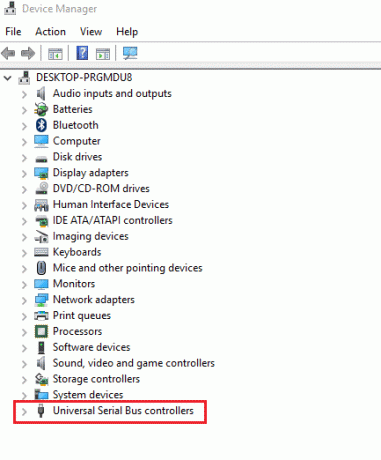
3. انقر على اليمين جهاز أبل المحموليو اس بيسائق واختر تحديث السائق.
ملحوظة: يمكن أيضًا العثور على برنامج التشغيل هذا تحت أجهزة التصوير ، الأجهزة المحمولة، أو أجهزة أخرى الجزء.

4. يختار تصفح جهاز الكمبيوتر الخاص بي للحصول على برنامج التشغيل.
5. انتقل إلى الموقع حيث تم تثبيت Mobile Device Support. يقع بشكل عام في:
C: \ Program Files (x86) \ Common Files \ Apple \ Mobile Device Support \ Drivers
6. حدد الخيار اسمح لي بالاختيار من قائمة برامج تشغيل الأجهزة على جهاز الكمبيوتر الخاص بي.
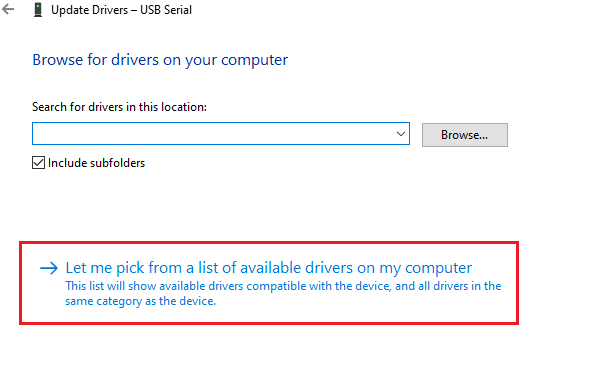
7. يختار برنامج تشغيل USB لجهاز Apple المحمول.
8. انقر التالي وانتظر حتى يكتمل التثبيت وانقر فوق يغلق بمجرد انتهاء العملية.
اقرأ أيضا:كيفية نقل قائمة التشغيل من iPhone إلى iTunes
الطريقة 2: التنزيل من موقع Apple
اتبع الخطوات التالية لتنزيل iTunes من الموقع الرسمي لجهاز Apple المحمول الذي يدعم نظام التشغيل Windows 10:
1. تحميل اي تيونز من موقع أبل الرسمي.

2. افتح الملف الذي تم تنزيله باستخدام 7-الرمز البريدي.
3. الآن ، حدد AppleApplicationSupport.msi و AppleMobileDeviceSupport64.msi واستخراجها.
4. قم بتشغيل كلا التطبيقين وانتظر ملف تثبيت لإكمال.
ملحوظة: إذا كنت كذلك غير قادر على العثور على iTunes بعد تثبيته من موقع Apple ثم:
1. افصل و أعد توصيل جهازك.
2. صحافة نظام التشغيل Windows + R.مفاتيح معا للانطلاق يركض صندوق المحادثة.
3. اكتب ٪ ProgramFiles٪ Common FilesAppleMobile SupportDrivers و اضغط نعم كما هو مبين.
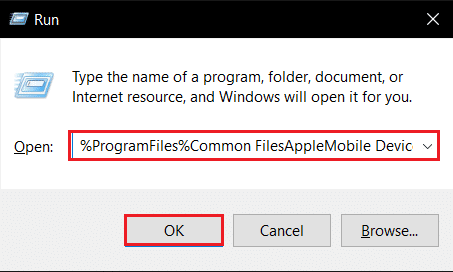
4. قم بتثبيت الملف usbaapl64.inf أو usbaapl.inf.
5. افصل الجهاز و قم بإعادة تشغيل جهاز الكمبيوتر الخاص بك.
اقرأ أيضا: كيفية نقل الموسيقى من القرص المضغوط إلى iPhone
الطريقة الثالثة: التنزيل بدون iTunes
يمكنك أيضًا الحصول على Apple mobile سائق الجهاز بدون استخدام iTunes. باستخدام هذه الطريقة ، سيقوم Windows 10 تلقائيًا باكتشاف الأجهزة المتصلة وتثبيتها.
ملحوظة: تأكد من أن لديك ملف كابل بيانات معتمد من Apple وجهاز الكمبيوتر الخاص بك متصل بالإنترنت.
1. قم بتوصيل جهاز iPhone الخاص بك بجهاز كمبيوتر باستخدام كابل بيانات. انتظر حتى تحصل على إشعار برسالة الجهاز جاهز للاستخدام.
2. ثم اضغط على مفتاح Windows، اكتب التطبيقات والميزات، وانقر فوق افتح.

4. قم بالتمرير خلال القائمة كما ستجد دعم الأجهزة المحمولة من Apple المدرجة هناك.
اقرأ أيضا:إصلاح iTunes يحتفظ بفتحه بنفسه
نصيحة للمحترفين: كيفية إصلاح دعم جهاز Apple Mobile ، لا يتم التعرف على خطأ Windows 10
إذا لم يتم التعرف على دعم الأجهزة المحمولة من Apple حتى بعد اتباع الطرق المذكورة أعلاه ، فاتبع الخطوات التالية لتشغيل الخدمة.
1. صحافة مفاتيح Windows + R. في وقت واحد لفتح يركض صندوق المحادثة.
2. اكتب services.msc و اضغط مفتاح الادخال.

3. قم بالتمرير لأسفل وانقر نقرًا مزدوجًا خدمة Apple Mobile Device.
4. يختار تلقائي في نوع بدء التشغيل القائمة المنسدلة كما هو موضح أدناه.
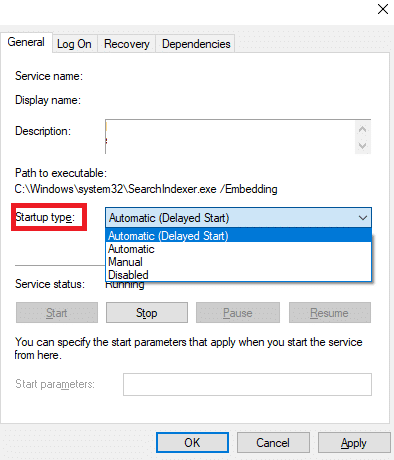
5. انقر تطبيق وثم نعم.
الأسئلة المتداولة (FAQs)
س 1. هل توجد أي أداة تابعة لجهة خارجية لتنزيل برنامج Apple Mobile Device Driver وإصلاحه؟
الجواب. يمكنك تجربة iMyFone TunesFix أداة. يقول عدد قليل من المستخدمين أن هذه الأداة تجعل العمل أسهل بنقرة واحدة.
س 2. كيفية إلغاء تثبيت iTunes في نظام التشغيل Windows 10؟
الجواب. يجد اي تيونز من قائمة التطبيقات المثبتة كما هو الحال في الطريقة الثالثة. انقر بزر الماوس الأيمن فوق iTunes ثم انقر فوق الغاء التثبيت لإزالته من Windows 10.

س 3. هل ستؤدي إزالة iTunes من Windows 10 إلى حذف ملفات الموسيقى؟
الجواب.رقم، لن يؤدي إلغاء تثبيت iTunes أو إزالته من Windows 10 إلى حذف ملفات الموسيقى. يمكنك حذف البرامج الضخمة مع الاحتفاظ بالملفات الموجودة على جهاز الكمبيوتر الخاص بك.
مستحسن:
- كيفية إرسال iPhone إلى Firestick
- إصلاح متجر التطبيقات مفقود على iPhone
- إصلاح الكمبيوتر لا يتعرف على iPhone
- كيفية إزالة جهاز من معرف Apple
نأمل أن يساعدك هذا الدليل في التنزيل والتثبيت دعم الأجهزة المحمولة من Apple على نظام التشغيل Windows 10. أخبرنا بأي من الطرق المذكورة أعلاه ساعدتك بشكل أفضل. قم بإسقاط استفساراتك واقتراحاتك في قسم التعليقات أدناه ، إن وجدت.